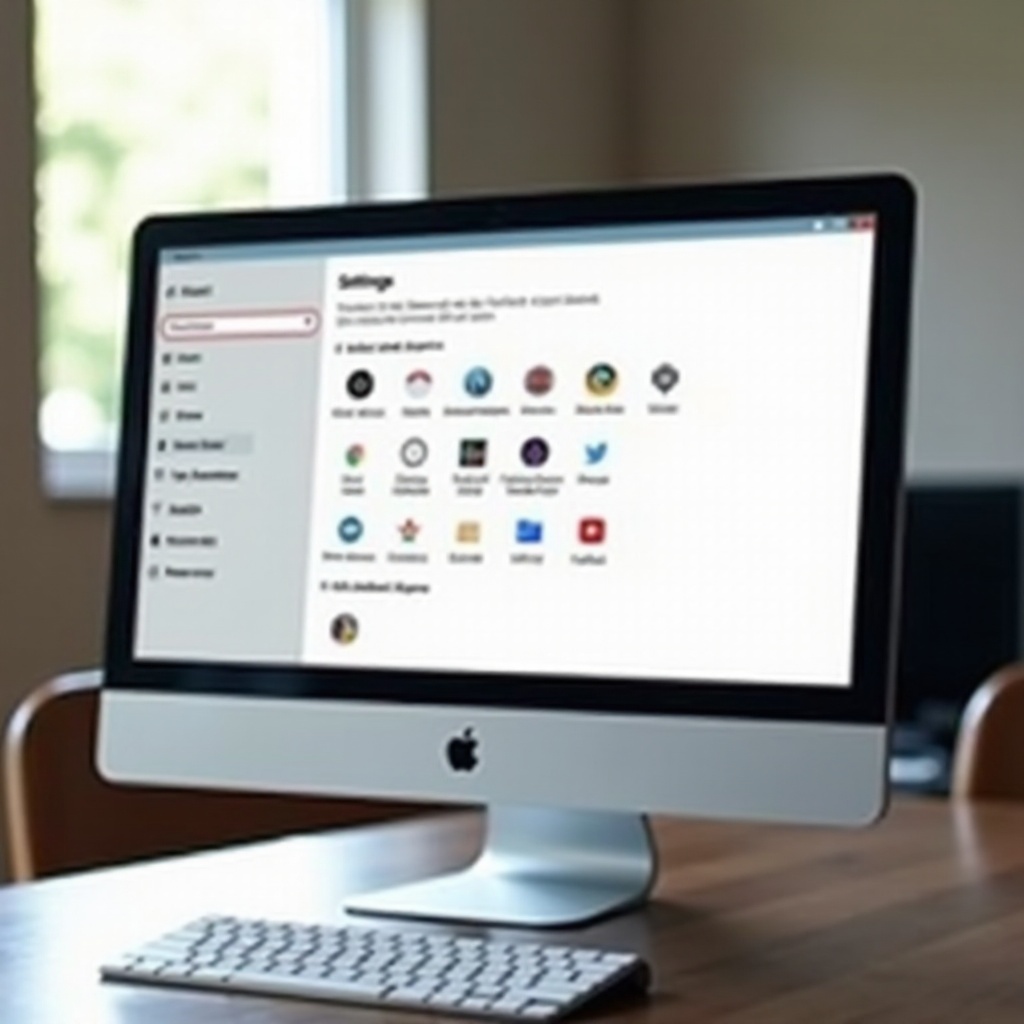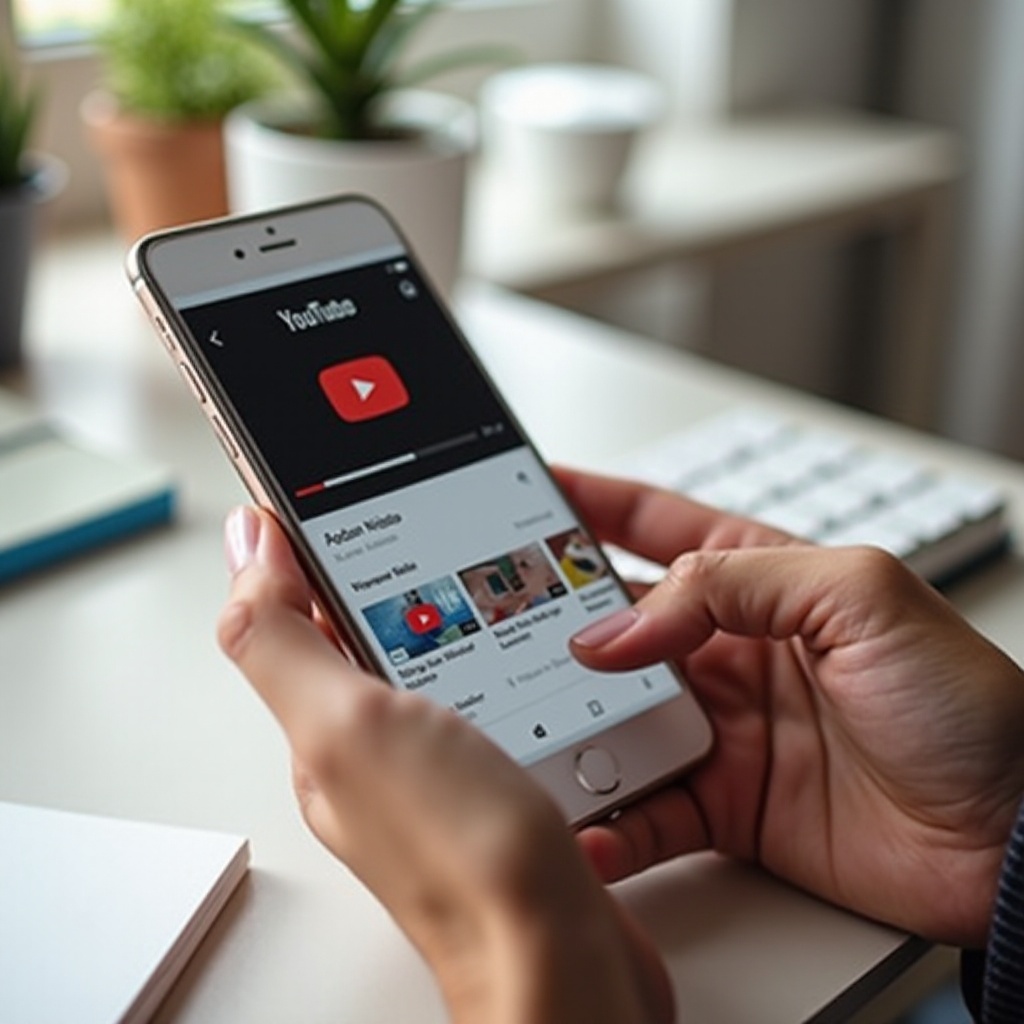Domine sua TV LG: Explore modos de imagem otimizados para uma experiência de visualização perfeita.
Introdução
As TVs LG estão repletas de vários modos de imagem que melhoram significativamente suas experiências de visualização. Desde experiências cinematográficas até eventos esportivos ao vivo, ajustar os modos de imagem da sua TV LG pode transformar seu tempo na tela. Com a capacidade de alternar facilmente entre esses modos, a LG oferece um conjunto diversificado de configurações para atender a todos os tipos de conteúdo. Aprofunde-se neste guia enquanto descobrimos como maximizar seu prazer e transformar a visualização diária em um encontro imersivo.

Entendendo os Modos de Imagem da TV LG
Cada modo de imagem da TV LG é projetado para aprimorar tipos específicos de conteúdo ajustando fatores como saturação de cor, brilho, contraste e nitidez. Modos como Padrão, Cinema, Esportes, Vívido, Efeito HDR e Jogo estão entre suas opções. Por exemplo, o modo Cinema enriquece a experiência de assistir a filmes com suas cores sutis e tons mais quentes, semelhantes a um cinema. Por outro lado, o modo Jogo minimiza o atraso de entrada, o que é crucial para jogadores ávidos. Ter um entendimento profundo desses modos capacita os usuários a melhorar sua visualização, adaptando-se perfeitamente dependendo do conteúdo escolhido.
Além disso, alguns modos de imagem impactam o consumo de energia. Modos como Eco ajustam automaticamente o brilho de acordo com a iluminação ambiente, contribuindo para economias de energia. Esses modos estão alinhados à abordagem holística da LG em relação à sustentabilidade—proporcionando deleite visual enquanto permanecem energeticamente eficientes.

Como Acessar e Alterar os Modos de Imagem
Navegar e alternar entre modos de imagem na sua TV LG é simples, garantindo facilidade de uso:
- Pressione o botão ‘Home’ usando o controle remoto para abrir o menu principal.
- Vá para ‘Configurações’ e selecione ‘Imagem’ para exibir todas as opções de modo disponíveis.
- Use as teclas de seta do seu controle remoto para destacar seu modo preferido e pressione ‘Enter’ para selecioná-lo.
Essa simplicidade permite que qualquer pessoa, tecnófilo ou novato, alterne entre configurações sem grandes dificuldades, ilustrando como um modo de imagem adaptativo pode complementar lindamente o conteúdo assistido.
Modos de Imagem Recomendados para Diferentes Conteúdos
Escolher o modo de imagem adequado na TV LG pode elevar significativamente sua experiência de visualização. Aqui estão os principais modos recomendados para vários tipos de conteúdo:
Filmes e Visualização Cinematográfica
Opte pelo modo Cinema ou Cineasta ao assistir filmes. Essas configurações focam em pretos mais profundos e tons mais quentes, replicando a experiência do cinema. Esses modos garantem que você perceba todas as sutilezas e ambientes exatamente como os criadores pretendiam.
Esportes e Eventos ao Vivo
Ative o modo Esportes para eventos ao vivo e esportes. Ele melhora o brilho e a saturação, tornando cada movimento nítido e vívido, como se você estivesse sentado no estádio. O borrão reduzido de movimento garante que você capture cada momento crítico ou jogada.
Jogos e Cenas de Ação Rápida
Para jogadores, o modo Jogo é essencial. O atraso de entrada reduzido proporciona uma experiência de jogo fluida com cores vivas e movimentos suaves. Este modo dá aos jogadores a vantagem competitiva necessária com visuais mais claros e tempos de resposta mais rápidos.

Configurações Avançadas de Imagem para Qualidade Ótima
Para otimizar ainda mais o desempenho da sua TV, explore estas configurações avançadas:
Ajustes de Brilho, Contraste e Cor
Ajustar o brilho, contraste e cores aperfeiçoa a qualidade da imagem. Ambientes escuros geralmente se beneficiam de um brilho menor, enquanto quartos mais claros geralmente exigem ajustes mais altos. Equilibrar o contraste mantém sombras e destaques detalhados sem perder informações, enquanto ajustes de cores mantêm tons naturais e realistas.
O Papel do HDR e do Dolby Vision
HDR (High Dynamic Range) e Dolby Vision melhoram a qualidade da imagem ao intensificar o contraste e a precisão das cores. O HDR entrega cores vivas e contrastes definidos, enquanto o Dolby Vision refina exponencialmente o HDR ajustando dinamicamente as configurações de cada cena, proporcionando uma experiência de visualização incomparável.
Configurações de Movimento como TruMotion
O LG TruMotion reduz o desfoque, produzindo transições suaves em cenas de ritmo acelerado—ideal para esportes e jogos. No entanto, alguns filmes se beneficiam da desativação desse recurso para manter a estética cinematográfica. Experimente esta função para encontrar o que melhor se adapta ao seu conteúdo.
Dicas de Especialistas para Personalizar Seu Modo de Imagem
Para ajustar ainda mais as configurações de imagem da sua TV LG:
- Calibração: Busque calibração profissional para configurações especificamente adaptadas ao seu ambiente.
- Modo de Economia de Energia: As configurações Eco minimizam o uso de energia sem sacrificar a qualidade da imagem.
- Atualizações de Software: Mantenha o firmware da sua TV atualizado para desfrutar dos recursos e melhorias mais recentes.
Aproveitando essas dicas, você pode desfrutar de uma experiência de visualização que é tanto personalizada quanto otimizada para o seu ambiente.
Conclusão
Explorar o melhor modo de imagem na sua TV LG não só melhora seu prazer de visualização, mas também enriquece cada experiência. Ao saber como utilizar cada modo, você garante uma configuração ideal para filmes, esportes, jogos e mais. Desfrute de cada momento de visualização com configurações que destacam o melhor das capacidades da sua TV LG.
Perguntas Frequentes
Qual é o melhor modo de imagem para filmes em uma TV LG?
Os modos Cinema ou Filmmaker são ideais para filmes, pois melhoram o contraste e os tons quentes para oferecer uma experiência cinematográfica que reflete a visão do cineasta.
Como posso redefinir as configurações de imagem da minha TV LG para o padrão?
Para redefinir, vá para ‘Configurações’, selecione ‘Imagem’ e escolha ‘Redefinição de Imagem.’ Confirme a ação para restaurar as configurações padrão de fábrica.
As configurações de imagem podem afetar a vida útil da minha TV LG?
Embora principalmente afetem a qualidade de visualização, configurações extremamente brilhantes podem aumentar o consumo de energia e potencialmente reduzir a longevidade do painel. Ajuste cuidadosamente para garantir tanto o aproveitamento quanto a eficiência.